Satura rādītājs
Objektu dublēšana nav tas pats, kas slāņu dublēšana programmā Illustrator. Ja esat pieraduši strādāt programmā Photoshop, jums jāzina, ka, kopējot un ielīmējot programmā Photoshop, automātiski tiek izveidoti jauni slāņi dublētajam objektam.
Illustrator nedarbojas tāpat. Kopējot un ielīmējot objektu, netiek izveidots jauns slānis, dublētais objekts paliek tajā pašā slānī, no kura kopējat. Tātad atbilde ir - nekopējiet un neievietojiet.
Pirms sākat darbu, pārliecinieties, vai nejaucat mākslas dēļus ar slāņiem. Mākslas dēļā var būt vairāki slāņi. Dublējot slāni, tiek dublēti objekti, kas atrodas mākslas dēļā.
Vai tas ir skaidrs? Tagad pāriet pie slāņu dublēšanas soļiem programmā Illustrator.
3 vienkārši soļi, lai dublētu slāni programmā Adobe Illustrator
Vienīgā vieta, kur var dublēt slāni programmā Illustrator, ir no sadaļas Slāņi panelī. Lai dublētu slāni, izpildiet tālāk aprakstītās darbības.
Piezīme: turpmāk minētie ekrānšāviņi ir uzņemti no Adobe Illustrator CC 2021 Mac versijas. Windows vai citas versijas var izskatīties citādi. Windows lietotāji maina Iespēju atslēga uz Alt un Komanda taustiņu, lai Ctrl .
1. solis: Atveriet paneli Slāņi no augšējās izvēlnes Logs > Slāņi .
2. solis: Atlasiet slāni, kuru vēlaties dublēt, noklikšķiniet uz slēptās opcijas izvēlnes, un tiks parādīta opcija Dublēt slāni.
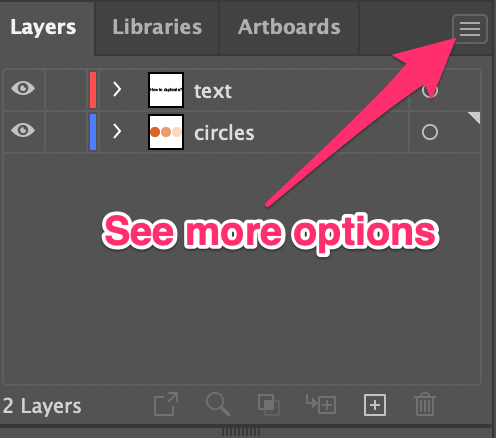
3. solis: Noklikšķiniet uz Dublēt "slāņa nosaukums" Piemēram, es iepriekš nosaucu savus slāņus, un izvēlētais slānis ir nosaukts par "apļi", tāpēc opcija parāda. Dublējoši "apļi" .

Jūsu slānis ir dublēts!

Vēl viens veids, kā dublēt slāni, ir velkot atlasīto slāni uz ikonas Izveidot jaunu slāni.

Pamanāt, ka dublētajam slānim ir tāda pati krāsa kā sākotnējam slānim?

Lai izvairītos no pārpratumiem, varat mainīt slāņa krāsu. Noklikšķiniet uz slēptās opcijas izvēlnes un izvēlieties "Slāņa nosaukums" opcijas .
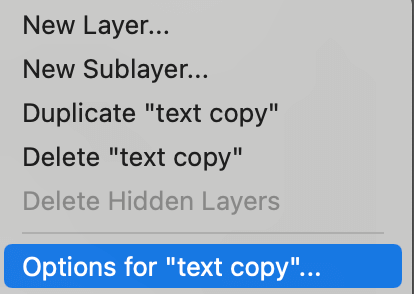
Portāls Slāņu opcijas tiks parādīts dialoglodziņš, kurā varat mainīt krāsu.
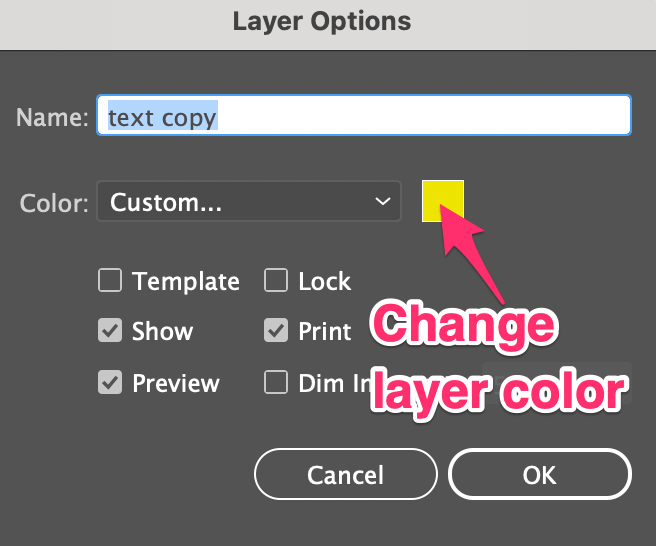
Tas palīdz jums atgādināt, kurā slānī strādājat. Kad izvēlos dublēto slāni, vadlīnijās vai norobežojošajā lodziņā būs redzama slāņa krāsa.
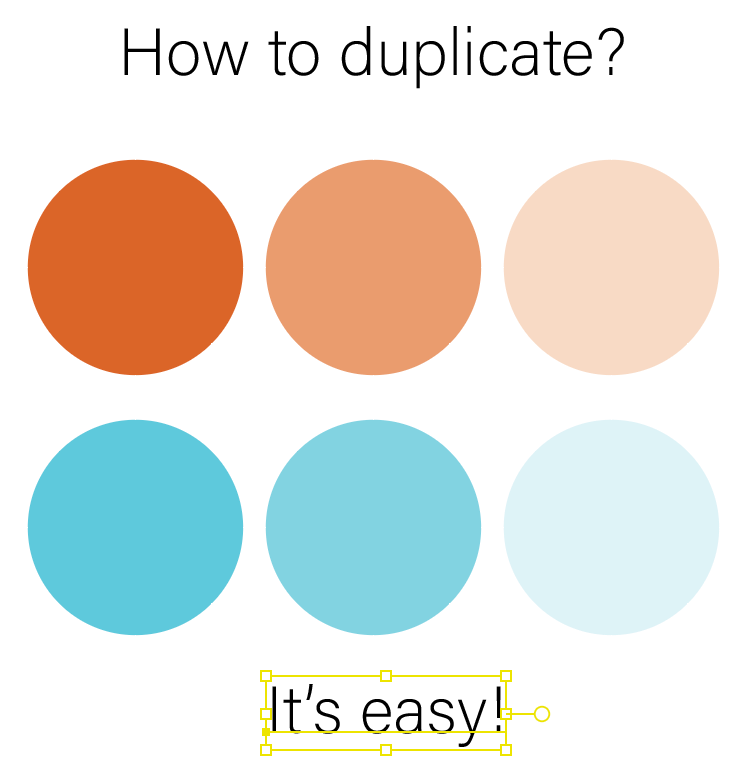
Biežāk uzdotie jautājumi
Arī citi dizaineri, tāpat kā jūs, uzdeva tālāk minētos jautājumus. Pārbaudiet, vai zināt atbildes 🙂
Kā dublēt objektus programmā Illustrator?
Objektus var dublēt, izmantojot tastatūras saīsni. Komanda + C kopēt un Komanda + V lai ielīmētu. Vai arī no augšējās izvēlnes Rediģēt > Kopēt lai kopētu objektu, atgriezieties sadaļā Rediģēt, kur ir vairākas iespējas, ko varat izvēlēties, lai ielīmētu objektu.

Kāds ir īsceļu saīsnes veids, lai veiktu dublēšanu programmā Illustrator?
Papildus klasiskajam Komanda + C un V, varat izmantot arī Iespēja taustiņu, lai dublētu. Iespēja nospiediet taustiņu, noklikšķiniet uz objekta, kuru vēlaties dublēt, un velciet to, lai dublētu. Ja vēlaties dublēto objektu izlīdzināt, turiet nospiestu taustiņu Shift taustiņu arī vilkšanas laikā.
Kā pievienot jaunu slāni programmā Illustrator?
Varat pievienot jaunu slāni, noklikšķinot uz Izveidot jaunu slāni pogu panelī Slāņi vai izvēlieties Jauns slānis no slēptās opciju izvēlnes.

Nobeiguma vārdi
Slāņu panelī var dublēt slāni, tas nav tikai kopēšana un ielīmēšana. Ir labi nosaukt slāni un mainīt slāņa krāsu pēc tā dublēšanas, lai saglabātu darba kārtību un izvairītos no kļūdām 🙂

